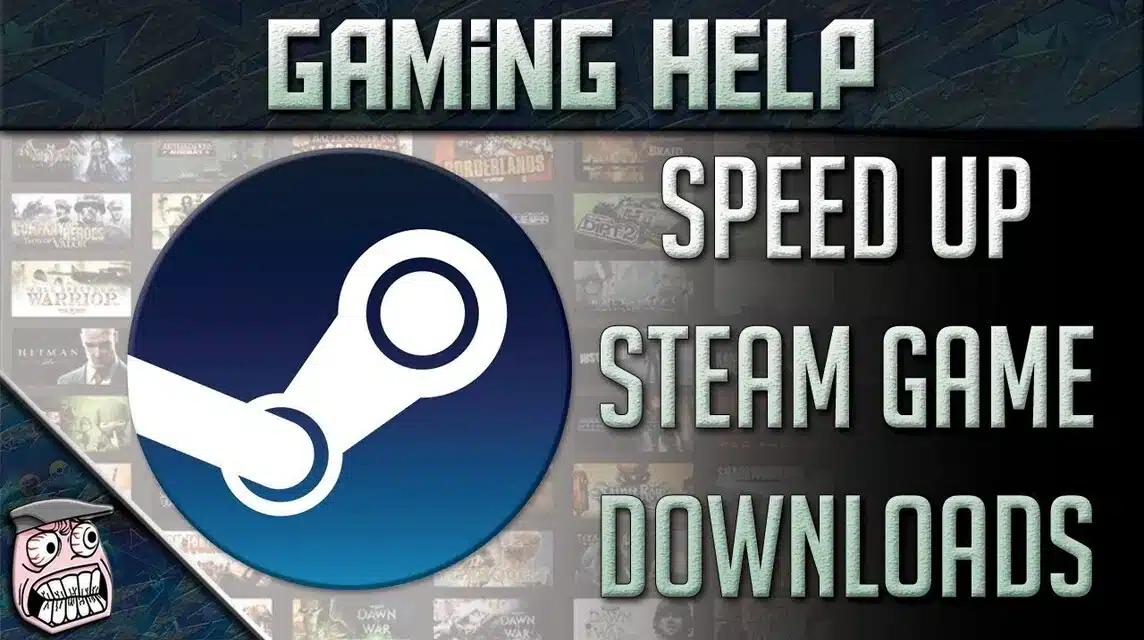다운로드 속도가 켜져 있나요? 증기 요즘 좀 느려졌나요? 이는 다양한 요인으로 인해 발생할 수 있다는 점에 유의하세요.
그러나 이 논의에서 저자는 문제의 근원을 논하는 데 초점을 두지 않고 곧장 해결책으로 나아간다.
다운로드 속도를 높이기 위해 할 수 있는 7가지 방법은 다음과 같습니다. 증기 느릴 때.
또한 읽으십시오: Oculus Quest 2에서 Steam VR 게임을 플레이하는 3가지 방법
느린 Steam 다운로드 속도를 수정하는 방법
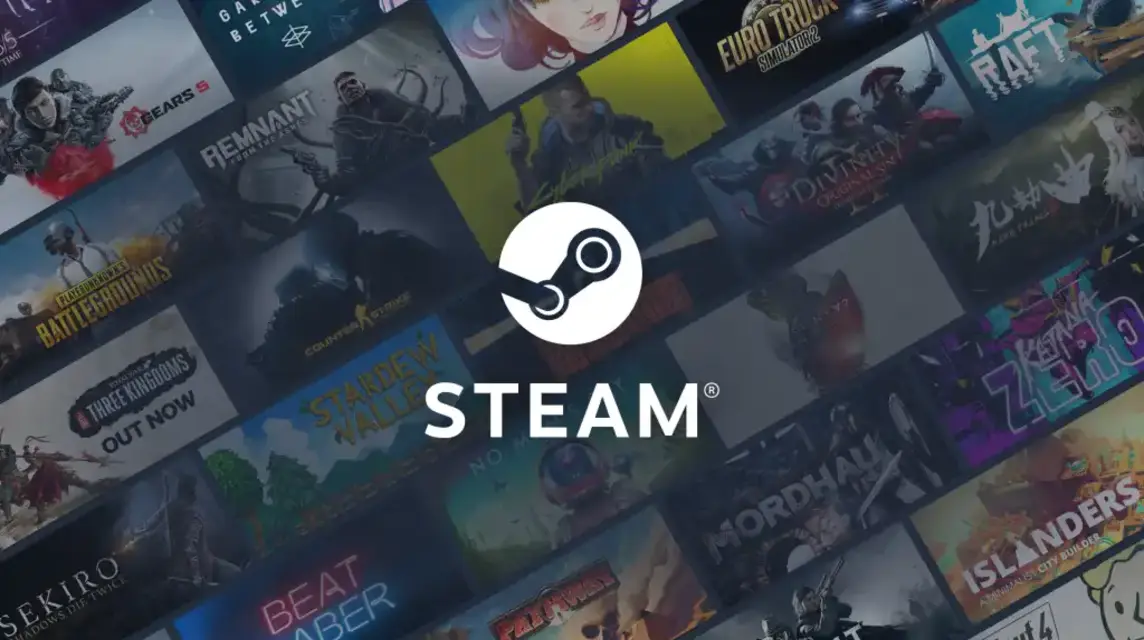
Steam은 가장 인기 있는 게임 디지털 제품을 제공하고 수백만 명의 사람들이 사용하는 플랫폼입니다.
로그인 문제 외에도 Steam을 사용할 때 가끔 발생할 수 있는 문제는 갑자기 다운로드 속도가 느려지는 것입니다.
물론 이는 특히 파일 크기가 100GB인 대용량 게임을 다운로드할 때 매우 짜증나는 일입니다. 따라서 이 모든 것을 극복하려면 다음 설명을 참조하십시오.
네트워크 연결 확인
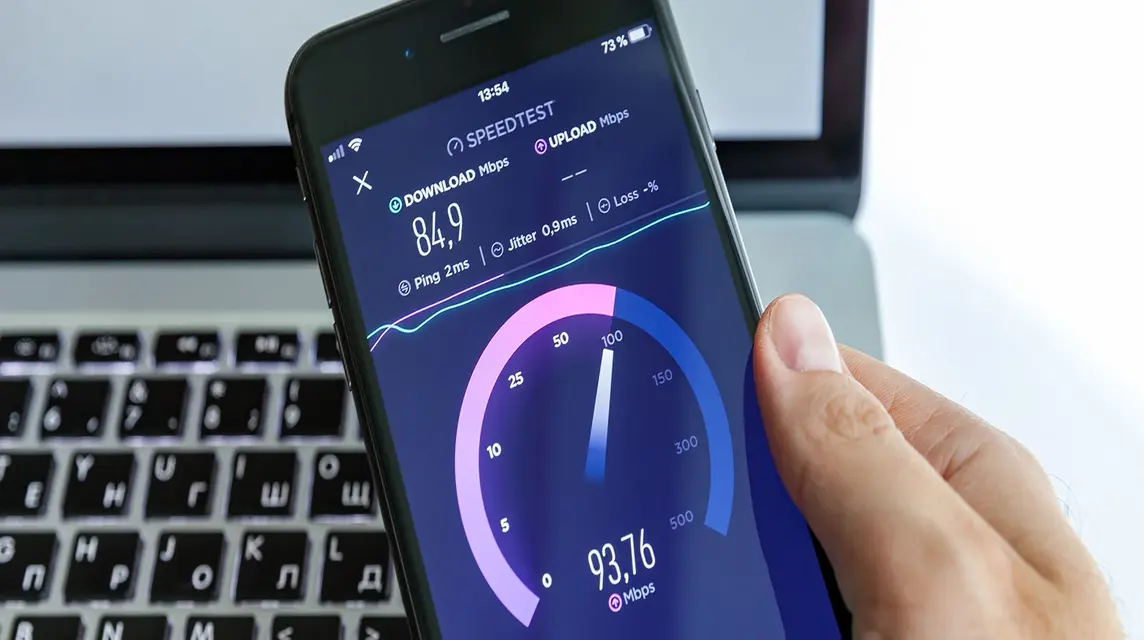
가장 쉬운 방법은 집에 있는 인터넷 네트워크를 확인하는 것입니다. 인터넷 연결 상태가 좋지 않아 Steam 다운로드 프로세스가 느려지는 경우가 있습니다.
그러므로 네트워크가 항상 안정적인지 확인하고 재시작 라우터도 그렇고 PC 어디서 다운로드할지. 이 방법은 일반적으로 느린 Steam 다운로드 속도를 수정하는 데 효과적입니다.
잊지 말아야 할 것은 글로벌 서버를 문제의 원인으로 비난하기 전에 스팀 서버를 확인해 보는 것입니다.
어쩌면 이것이 가장 간단한 수리 팁일지도 모르지만 실제로 잘못된 라우터 설정은 Steam 다운로드 프로세스를 느리게 만드는 원인이기도 합니다.
또한 읽으십시오: Oculus Quest 2를 Steam에 연결하는 방법
다운로드 서버 변경
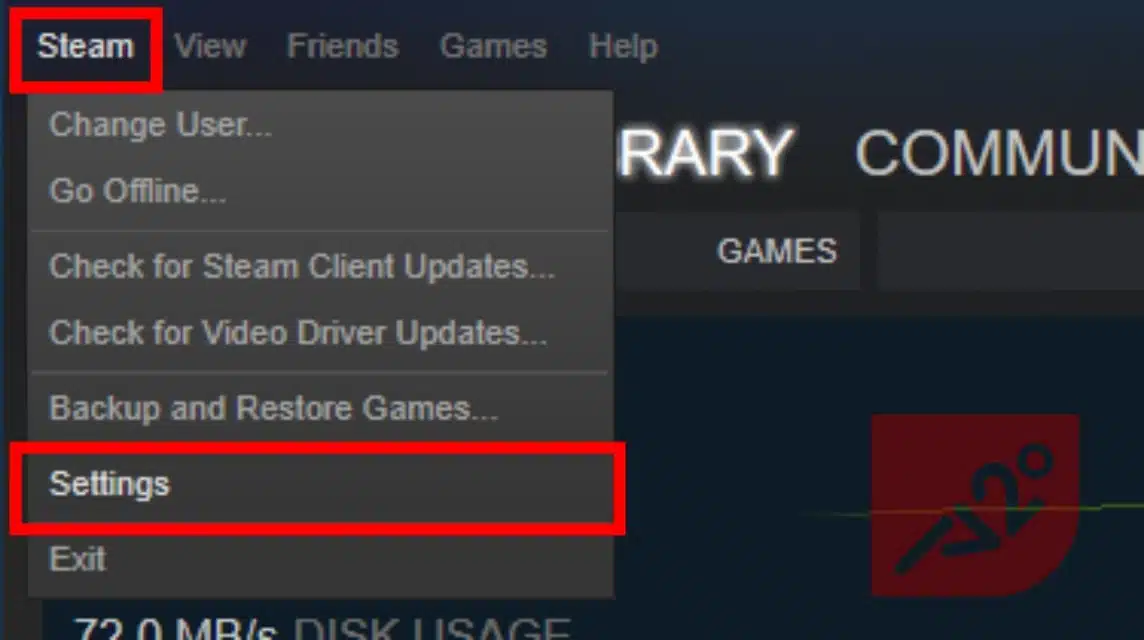
Steam에서 다운로드 속도가 너무 느릴 때 두 번째로 해야 할 일은 다운로드 서버를 변경하는 것입니다.
Steam은 전 세계에 서버를 보유한 대규모 플랫폼이라는 것을 알아야 합니다. 글쎄, 사용 가능한 여러 서버 중에서 세계 다른 지역의 서버가 더 나은 속도를 가질 수도 있습니다.
다운로드 서버를 변경하려면 다음 절차를 수행할 수 있습니다.
- Steam 설정을 엽니다.
- 다운로드를 클릭하세요.
- 다운로드 지역을 클릭하세요.
- 드롭다운 메뉴에서 다른 다운로드 서버를 선택합니다.
소규모 국가나 거주지에서 멀리 떨어진 국가에 위치한 서버를 이용하여 시도해 볼 수 있습니다. 다운로드 서버를 변경할 때마다 Steam을 다시 시작해야 한다는 점을 알아야 합니다.
이 방법이 속도 향상의 성공을 보장하지는 않지만 다른 국가의 일부 서버는 다운로드 속도가 더 빠릅니다.
서버 속도에 영향을 미치는 것은 한 국가에 거주하는 Steam 사용자의 수입니다.
earlygame.com 페이지를 인용하면 실험에서 이 사실을 알아내는 데 성공했습니다. 독일에서 네덜란드로 여행을 갈 때 PC는 다운로드를 계속하도록 남겨두었습니다.
뮌헨 시내 출발 시 다운로드 속도는 4MB/초에 불과했으나, 네덜란드 입국 후 스팀 다운로드 속도는 10MB/초 증가했다.
다운로드 캐시 지우기
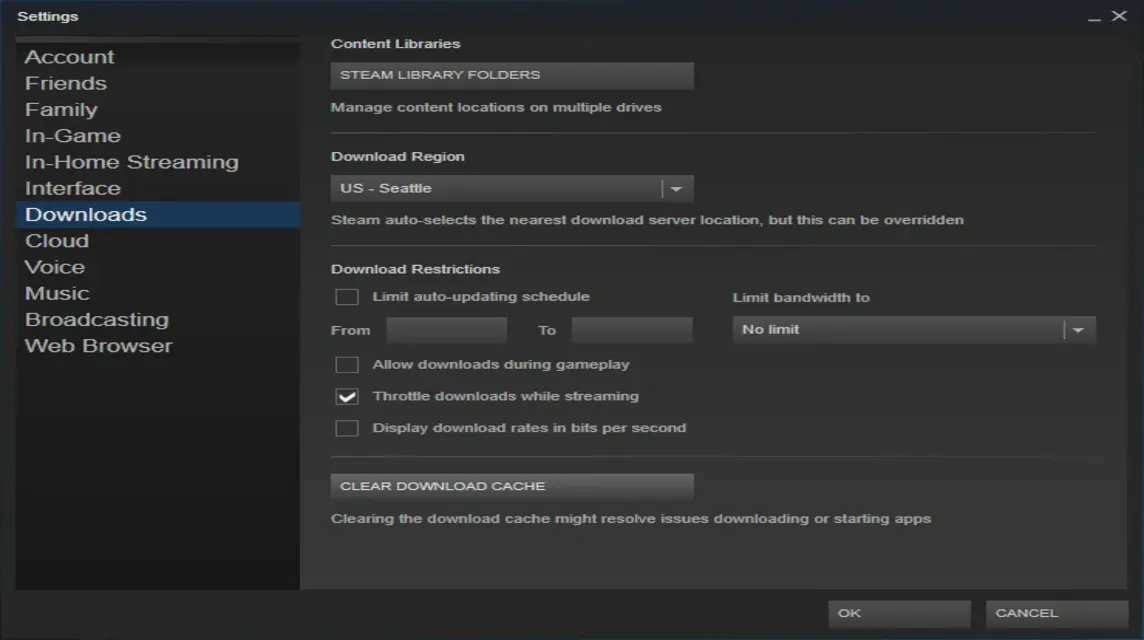
다운로드 캐시를 지우는 것은 느린 다운로드 속도를 개선하는 데 도움이 되는 가장 좋은 방법입니다.
다운로드 캐시는 이전에 다운로드한 데이터의 임시 데이터를 저장합니다. 이것이 누적되도록 허용하면 시간이 지남에 따라 데이터가 늘어나고 다운로드 프로세스 속도가 느려집니다.
PC의 Steam 애플리케이션에 축적된 캐시를 지우려면 다음 절차를 수행하세요.
- Steam 설정을 엽니다.
- 다운로드를 클릭하세요.
- 다운로드 캐시를 삭제하세요.
- Steam 애플리케이션을 다시 시작하세요.
또한 읽으십시오: 삼성 갤럭시 Z 플립 6 디자인 및 기능 유출
백그라운드 프로세스 제한

백그라운드에 너무 많은 애플리케이션이 열려 있기 때문에 Steam에서 게임을 다운로드하는 프로세스가 방해받을 수 있습니다.
따라서 백그라운드에서 RAM 사용량을 제한하면 작업하는 동안, 특히 다운로드 프로세스 중에 컴퓨터의 부하를 줄일 수 있습니다.
다운로드 프로세스 중에 컴퓨터 공간을 확보할 수 있도록 잠시 동안 필요하지 않은 모든 프로그램을 닫습니다. 스팀 게임 진행 중입니다.
VPN 또는 방화벽 비활성화
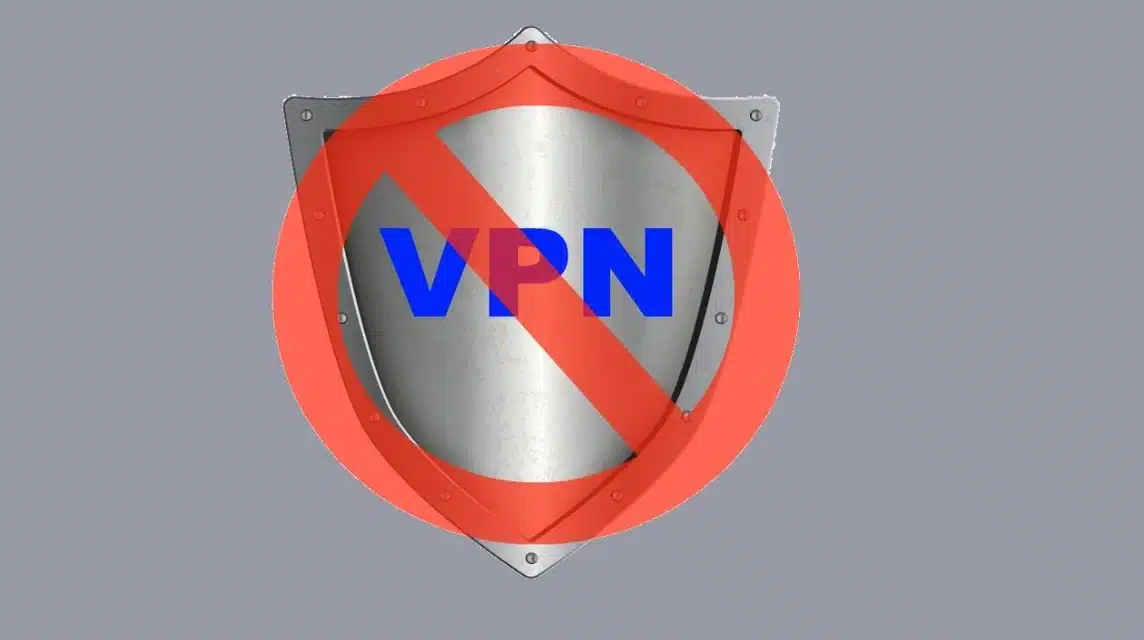
끄다 VPN 또는 Steam 게임 다운로드 프로세스 중 방화벽. VPN이나 방화벽을 활성화하면 온라인 네트워크의 보안이 위험해진다는 점을 알아야 합니다.
따라서 다운로드할 때 이 두 애플리케이션을 비활성화하는 것이 좋습니다. Steam의 게임. 네트워크가 느리거나 빠른지 여부.
또한 읽으십시오: 꼭 시도해야 할 무료 Steam 게임 추천 목록!
케이블 연결 사용

케이블 연결을 사용하면 무선 네트워크를 사용할 때와 비교하여 수백 GB 크기의 게임 다운로드 속도를 지원할 수 있습니다.
유선 연결은 무선 연결보다 더 안정적이고 빠른 경향이 있습니다. 무선 연결을 사용하면 때로는 방과 라우터의 거리도 다운로드 속도에 영향을 미치기 때문입니다.
이더넷 케이블을 사용하여 라우터를 컴퓨터에 직접 연결하세요.
또한 읽으십시오: PS1에서 PS4까지 최고의 불면증 게임 7가지 비디오 게임
네트워크에서 다른 장치 닫기
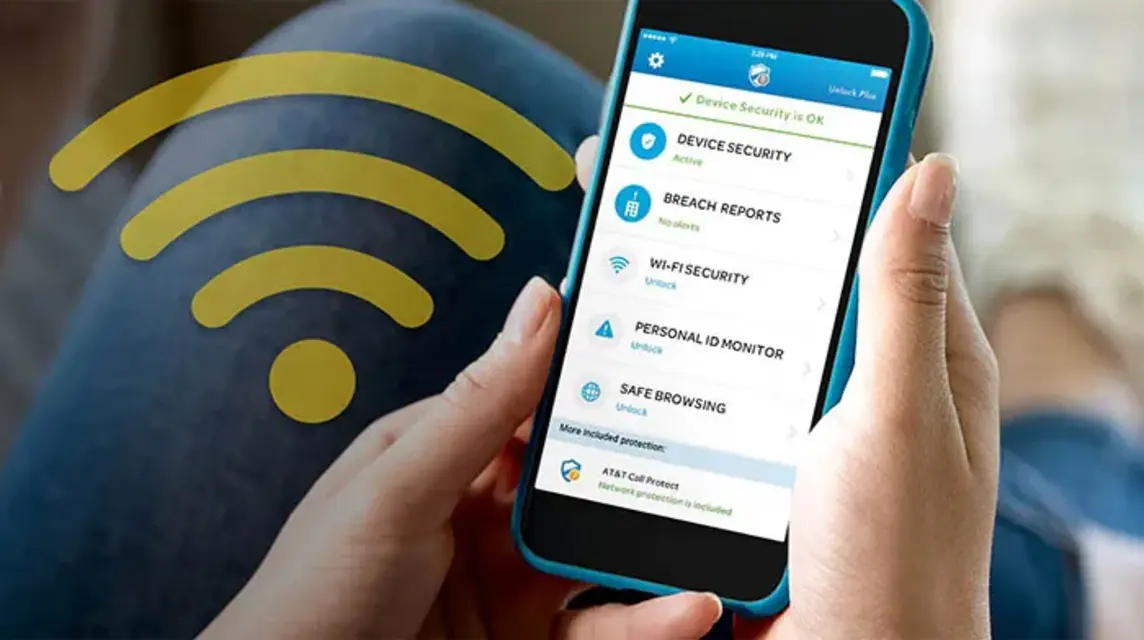
여러 장치가 동시에 동일한 네트워크에 연결된 경우. 이러한 모든 장치는 대역폭을 확보하기 위해 경쟁합니다. 결과적으로 진행 중인 Steam 게임의 다운로드 속도가 느려집니다.
따라서 다운로드 속도를 높이려면 다른 장치를 일시적으로 닫는 것이 좋습니다.
네트워크 접속을 위해 다른 기기의 접속을 차단해야 합니다. 특히 Steam에서 다운로드한 게임의 크기가 수백 GB인 경우에는 더욱 그렇습니다.
컴퓨터의 Steam 다운로드 속도가 너무 느릴 때 할 수 있는 7가지 방법은 다음과 같습니다.